Изтегляне на драйвери за уеб камерата на Logitech C270
Преди да започнете да използвате уеб камерата, трябва не само да се свържете с компютъра, но и да изтеглите съответните драйвери. Този процес за Logitech C270 се осъществява по един от четирите възможни начина, всеки от които има различен алгоритъм от действия. Нека да разгледаме всички опции по-подробно.
съдържание
Изтеглете драйвера за уеб камера Logitech C270
В самата инсталация няма нищо трудно, защото Logitech има свой собствен автоматичен инсталатор. Къде е по-важно да намерите правилната версия на най-новия драйвер. Както споменахме по-горе, има четири варианта за престой, затова препоръчваме първо да се запознаете с всички тях и след това да изберете най-удобния за Вас и да продължите с изпълнението на инструкциите.
Метод 1: Сайт на производителя
Първо, нека разгледаме най-ефективния начин - качването на файлове през официалния уебсайт. На него разработчиците редовно качват актуализирани версии и също така поддържат по-стари устройства. В допълнение, всички данни са напълно безопасни, нямат вирусни заплахи. Единствената задача за потребителя е да намери шофьора и се изпълнява, както следва:
Отидете на официалния сайт на Logitech
- Отворете началната страница на сайта и отворете раздела "Поддръжка" .
- Превъртете надолу, за да намерите продуктите "Уеб камери и камери" .
- Кликнете върху бутона под формата на знак плюс надписа "Webcams", за да разгънете списъка с всички налични устройства.
- В показания списък намерете модела си и кликнете върху синия бутон "Прочетете повече".
- Тук се интересувате от раздел "Изтегляния" . Премести се при него.
- Не забравяйте да настроите операционната система, преди да започнете изтеглянето, така че да няма проблеми със съвместимостта.
- Последната стъпка преди изтеглянето ще бъде да кликнете върху бутона "Изтегляне" .
- Отворете инсталатора и изберете език. След това можете да продължите към следващата стъпка.
- Проверете елементите, които искате да проверите, и изберете удобно място за запазване на всички файлове.
- По време на процеса на инсталиране, не рестартирайте компютъра или изключете монтажника.
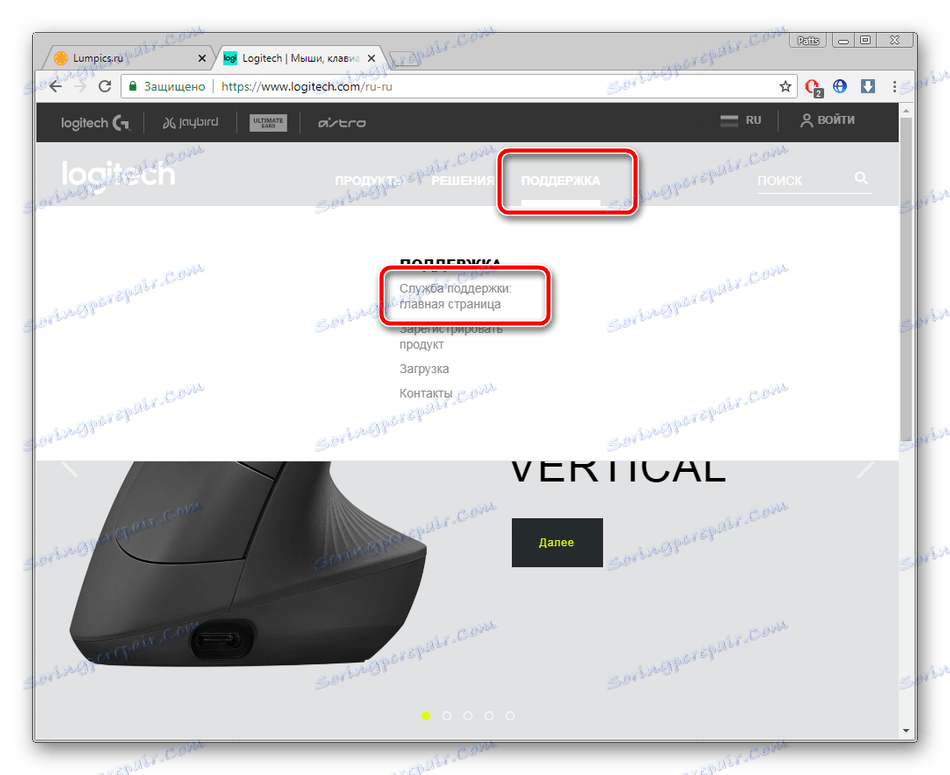

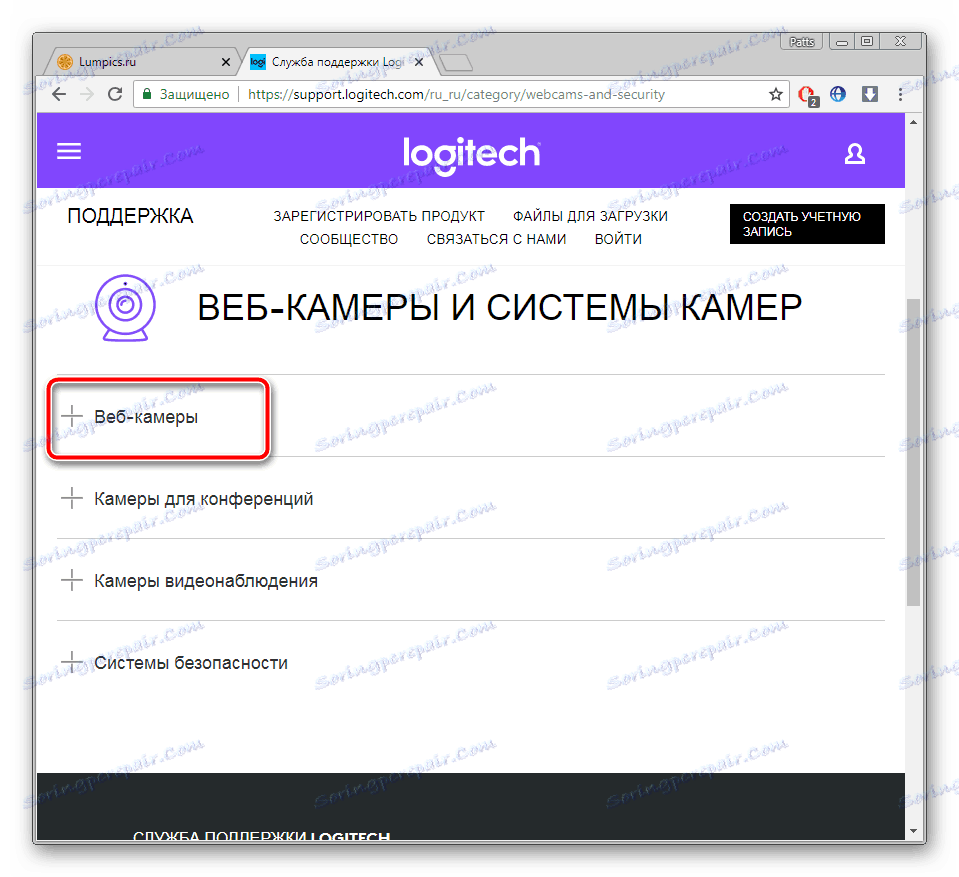
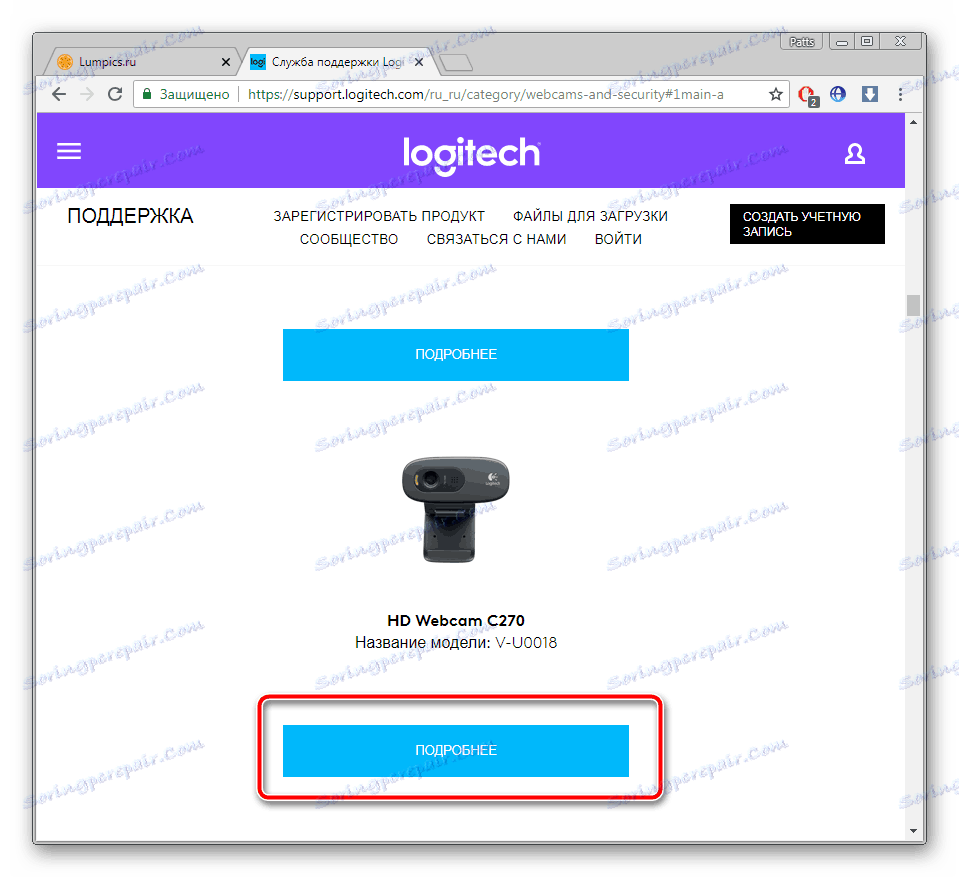

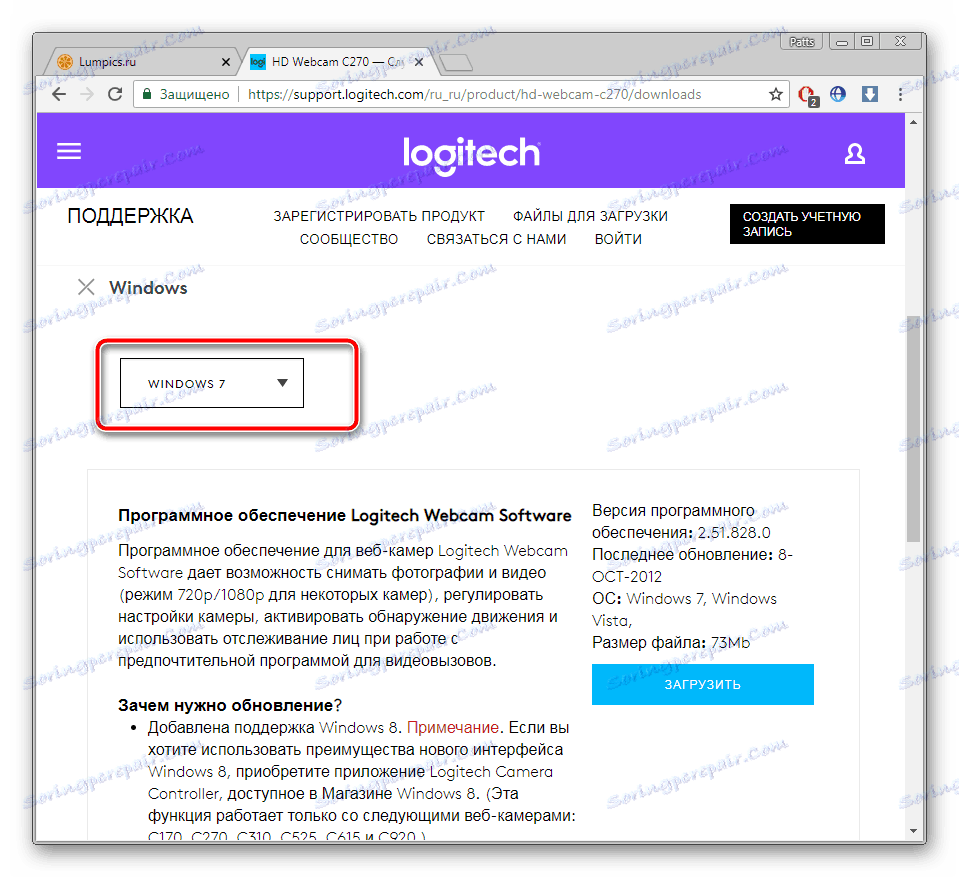
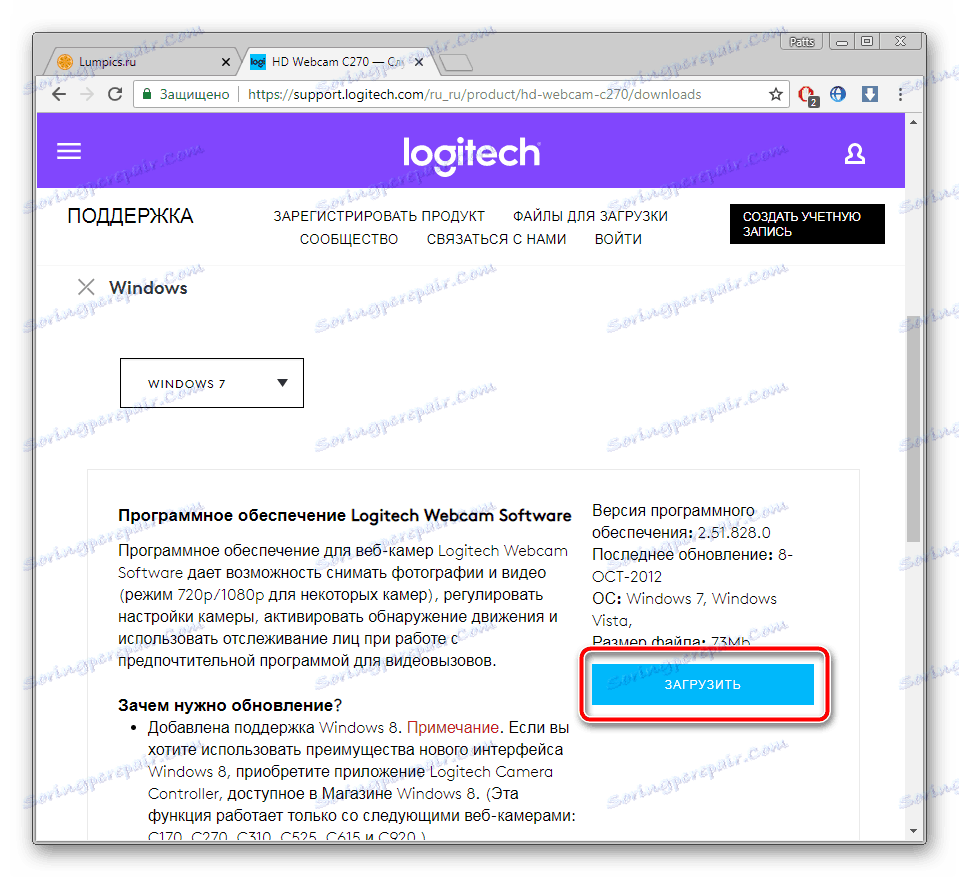
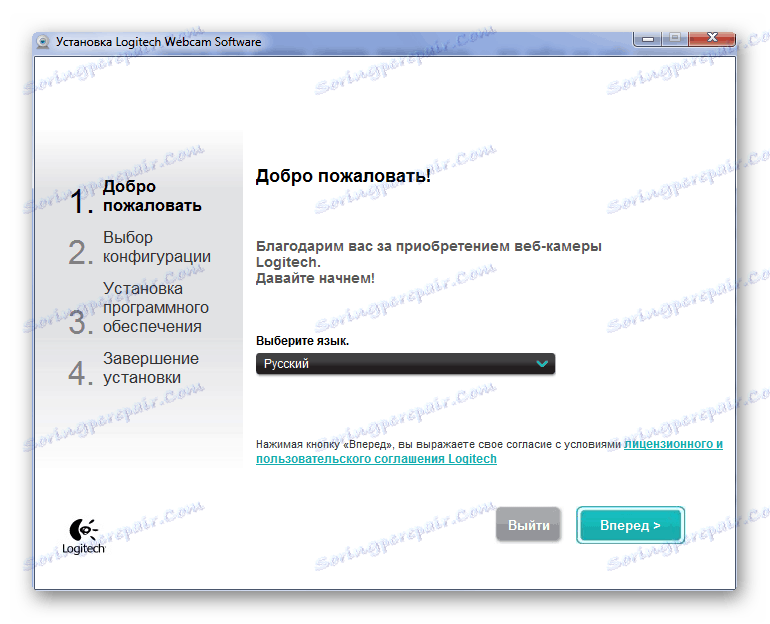
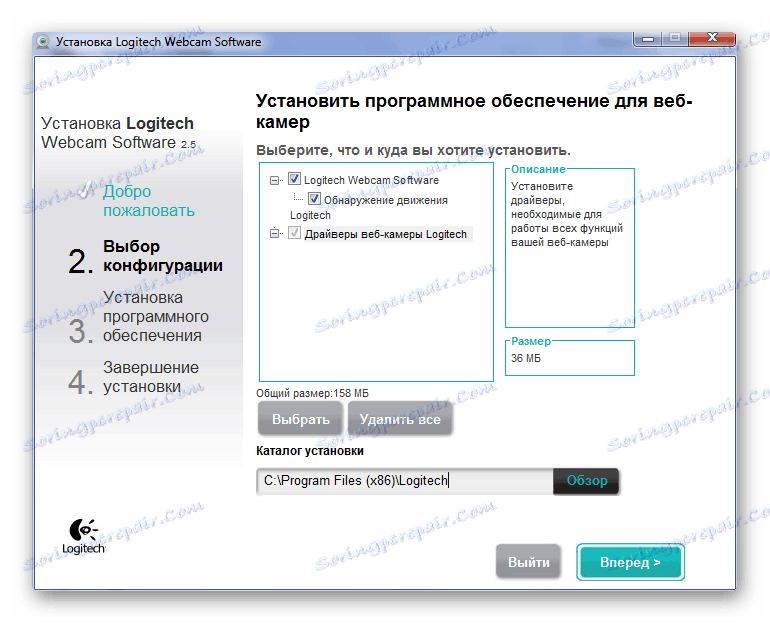

Трябва да изпълните инсталационната програма и да следвате инструкциите, които ще се показват на екрана по време на целия процес. В тях няма нищо трудно, просто прочетете внимателно какво е написано в отворения прозорец.
Метод 2: Софтуер за инсталиране на драйвери
Има редица програми, чиято основна задача е да сканират компоненти и периферно оборудване, свързани с компютър, и да търсят свързани драйвери. Подобно решение значително ще опрости процеса на подготовка на устройства, главно за неопитни потребители. Този софтуер работи по същия принцип, но всеки представител има функционални възможности. Запознайте ги в другата ни статия в линка по-долу.
Повече подробности: Най-добър софтуер за инсталиране на драйвери
В допълнение, сайтът ни има два материала, които ще ви помогнат да се справите с инсталирането на драйвери чрез специални програми. Те разказват подробно за изпълнението на това чрез Driverpack разтвор и DriverMax , Можете да получите достъп до тези статии на следната връзка по-долу.
Повече подробности:
Как да актуализирате драйверите на вашия компютър с помощта на DriverPack Solution
Намиране и инсталиране на драйвери с помощта на DriverMax
Метод 3: Идентификация на уеб камера
Уеб камера Logitech C270 разполага със собствен уникален код, който се използва при работа с операционната система. Специалните онлайн ресурси ви позволяват да изтеглите подходящите файлове в оборудването, като знаете неговия идентификатор. Предимството на този метод е, че със сигурност можете да намерите съвместим софтуер и не може да се обърка. Идентификационният номер на горното устройство изглежда така:
USBVID_046D&PID_0825&MI_00
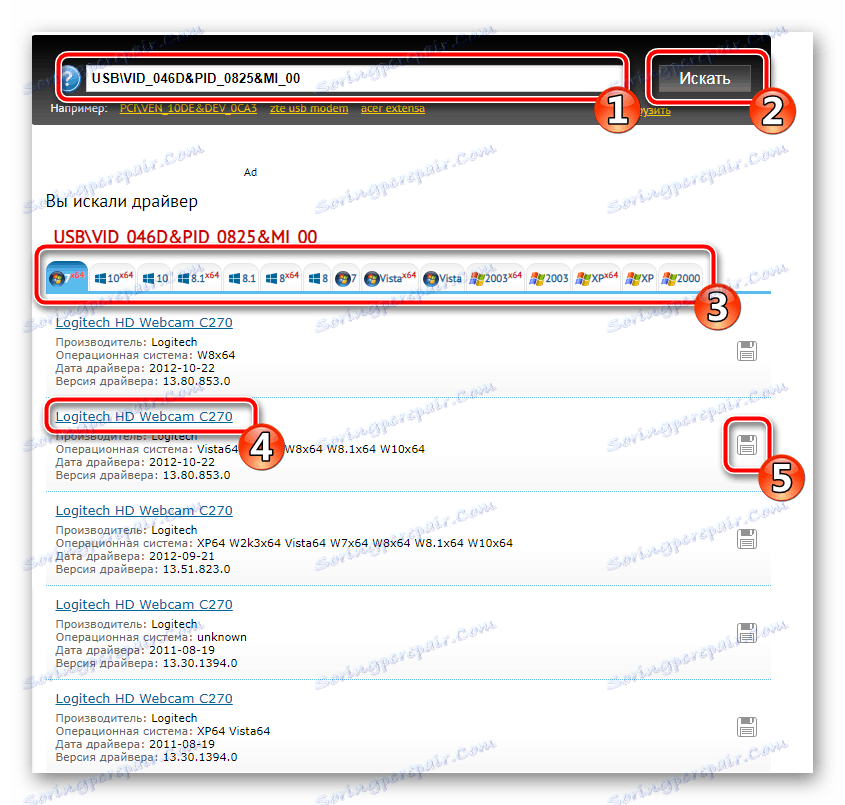
Предлагаме ви да се запознаете с подробните насоки по тази тема в другата ни статия. В него ще научите как да определите идентификатора и кои сайтове за търсене на водачи се считат за най-добри и най-популярни.
Повече подробности: Търсене на драйвери от hardware ID
Метод 4: Вграден OS инструмент
Както знаете, операционната система Windows е оборудвана със собствена програма, която търси драйвери на устройство за съхранение на информация или чрез интернет. Предимството на този метод може да се разглежда като липсата на необходимост от търсене на всичко ръчно на сайтове или използване на специален софтуер. Просто трябва да отидете в "Device Manager" , да намерите свързаната уеб камера там и да започнете процеса на обновяване на софтуера.
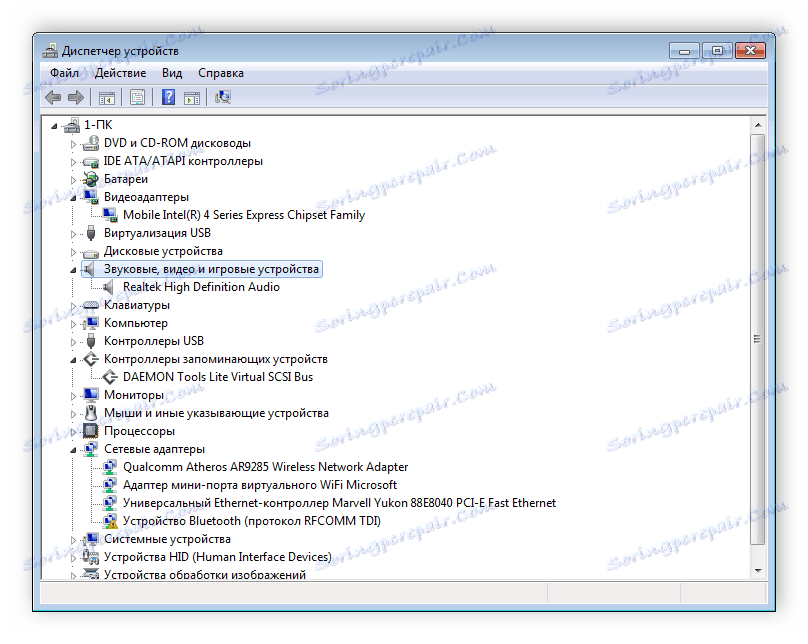
Повече подробности: Инсталиране на драйвери с помощта на стандартни инструменти за Windows
Уеб камерата на Logitech C270 няма да функционира правилно без драйвер, така че процесът, описан в тази статия, е задължителен. Трябва само да решите кой метод да бъде най-удобен. Надяваме се, че ви помогнахме да намерите и изтеглите софтуера на въпросното устройство и всичко вървеше без никакви затруднения.